
Значением параметра может быть ссылка на другую задачу (например, в анкете кандидата на вакансию может быть указана ссылка на описание этой вакансии). Такой параметр может ссылаться только на одну задачу и только на задачу определенной категории, заданной в его настройках.
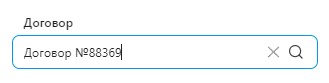
Ссылка на задачу
Выбор значения
Значение такого параметра можно выбрать тремя способами. Быстрый способ — начать набирать название задачи непосредственно в поле поиска, и после ввода нескольких первых букв система автоматически сформирует список подходящих задач. Выбор одного из них осуществляется с помощью мышки или стрелок вверх\вниз и клавиши "Ввод" (Enter) на клавиатуре. Выбор элемента закроет режим редактирования и поле будет сохранено автоматически.
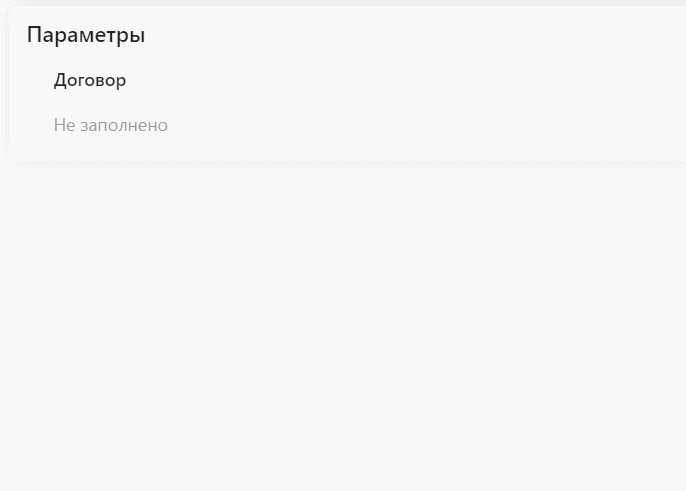
Выбор задачи из выпадающего списка
Второй способ выбора значения — с помощью кнопки . При нажатии на нее открывается окно со списком задач, доступных для выбора.
. При нажатии на нее открывается окно со списком задач, доступных для выбора.
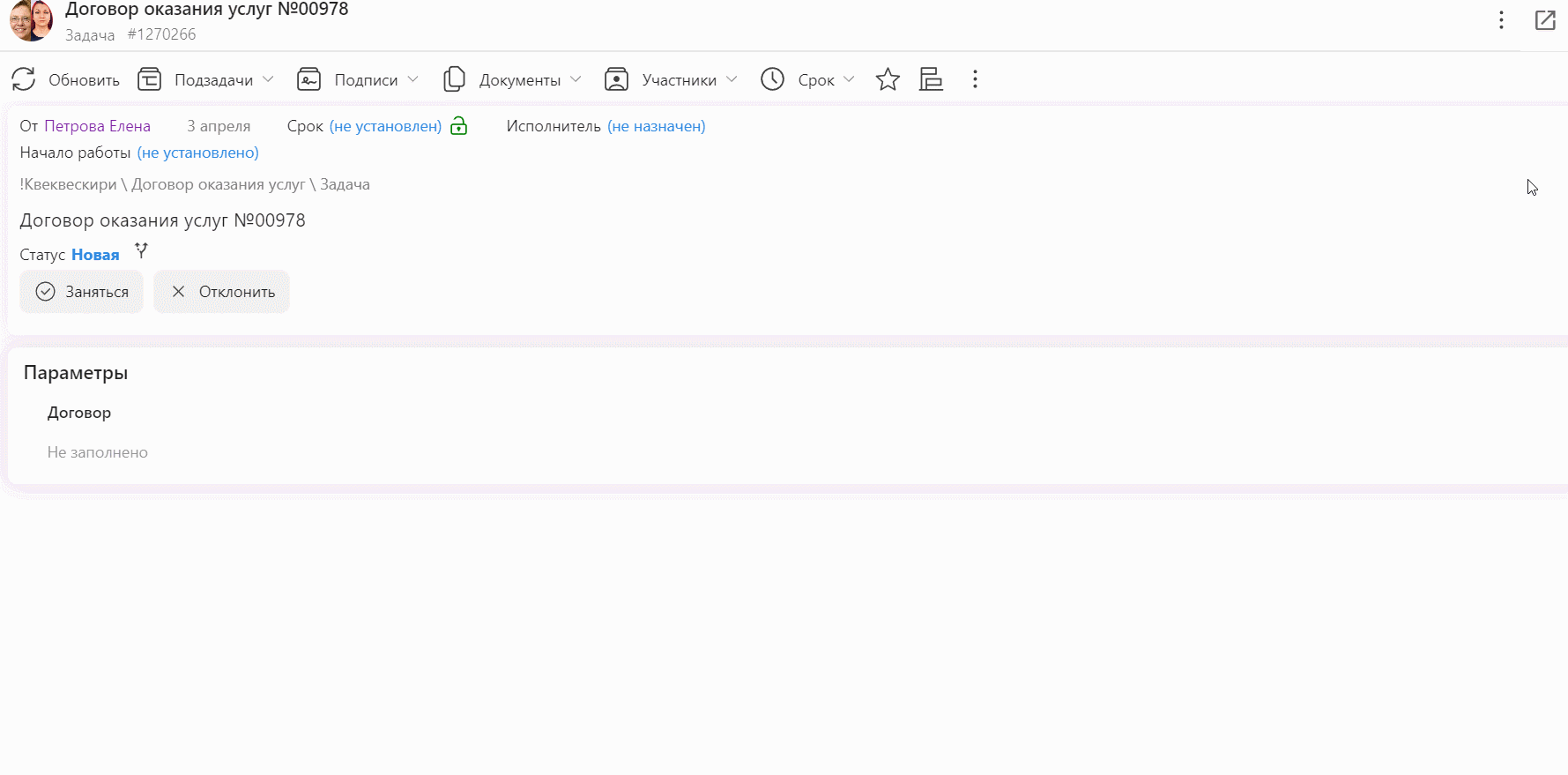
Выбор задачи из списка
В этом окне вы можете не только выбрать одну из уже имеющихся задач, но и создать новую задачу в данной категории и сразу же выбрать ее.
Третий способ — в поле набрать номер задачи, и вместо него система отобразит текст задачи.
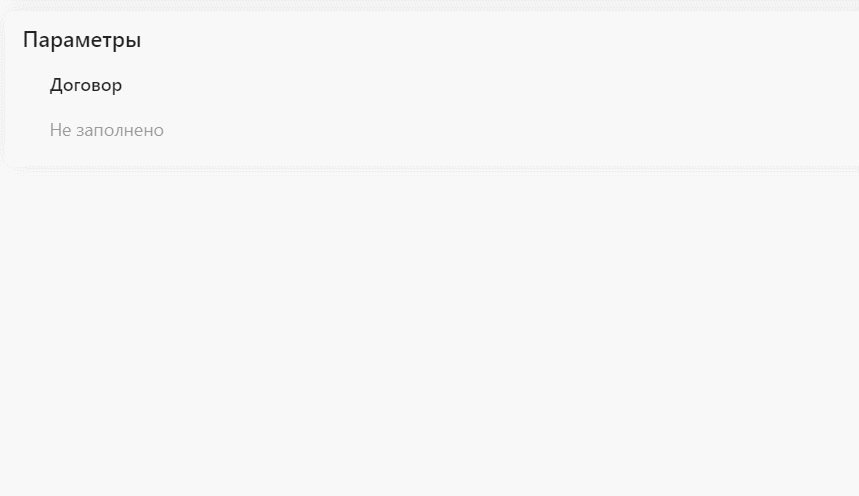
Выбор по номеру задачи
Текст выбранного значения представляет собой ссылку, по нажатию на нее открывается карточка выбранной задачи. Чтобы удалить выбранное ранее значение, нажмите иконку "крестик".
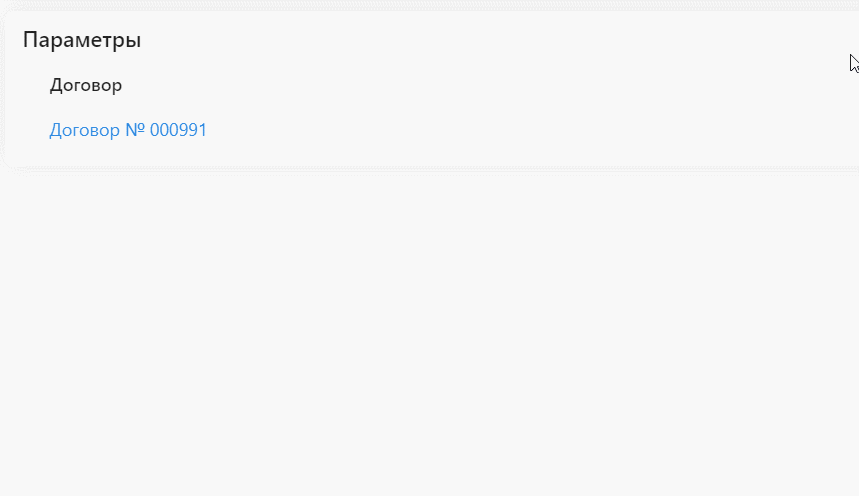
Удалить выбранное значение
Создание значения
Если в списке нет нужного варианта, вы можете его создать. При вводе отсутствующего значения отобразится кнопка Создать. Если в категории нет обязательных к заполнению полей и обязательной установки срока, нажатие на кнопку создаст задачу и сразу добавит ее в поле (в качестве текста задачи будет использовано введенное в поле поиска значение).
Если в категории есть обязательные поля или должен быть установлен срок, будет открыта полная карточка создания задачи. После создания задача автоматически будет выбрана в поле.
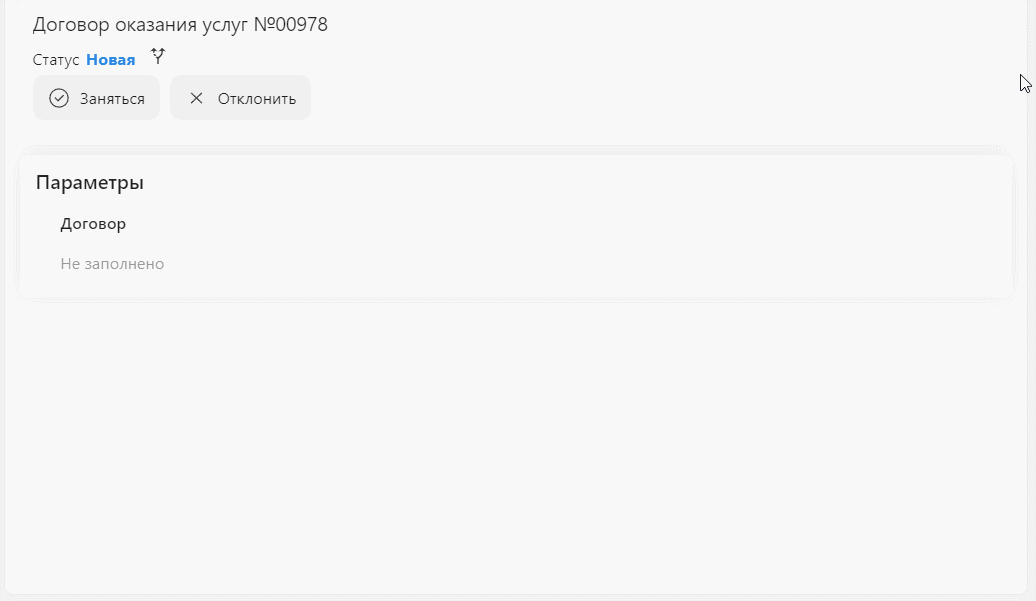
Иконка Создания задачи в поле
|
|---|
Если задача не может быть создана из условий автоматизации (к примеру, в категории настроено смарт-действие “Отменить” при постановке), появится модальное окно с выбором действий: Отменить — отказаться от создания задачи и Продолжить в форме — нажатие откроет полную форму создания новой задачи.
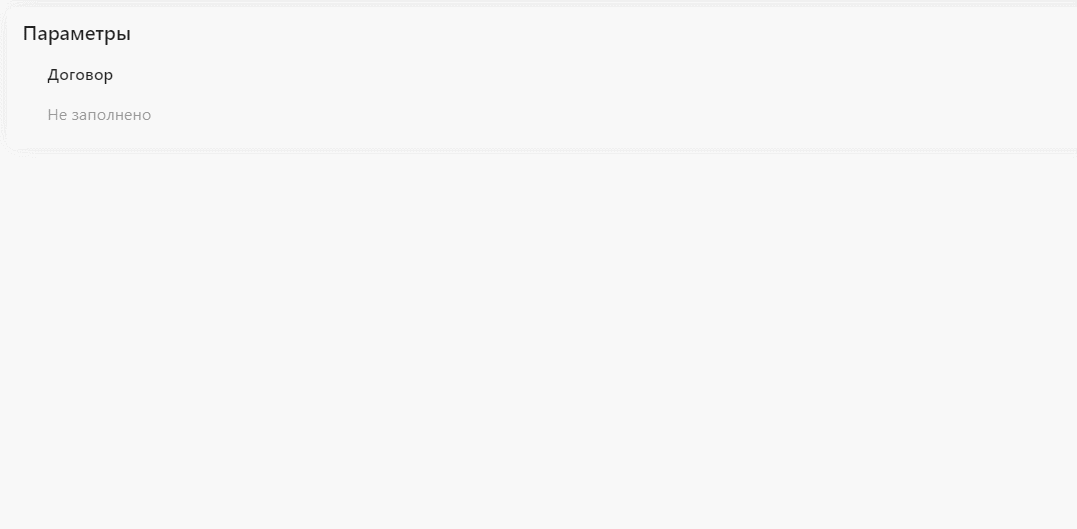
Сообщение об ошибке.